Cómo eliminar Copilot y otras funciones de IA en Windows

Si no le importa tener bloatware adicional en su sistema, existen formas de eliminar o deshabilitar Windows Copilot en Windows 11.
Si buscas una forma sencilla y rápida de tomar notas mientras trabajas en tu PC, la buena noticia es que no necesitas descargar ningún software para hacerlo. Windows proporciona algunas herramientas útiles para tomar notas y anotar cosas rápidamente.
Si tu memoria no es muy buena, puedes utilizar estas herramientas para recordar cosas importantes mientras trabajas. Aquí hay 5 formas sencillas de tomar notas en Windows 11 sin descargar ningún software.
1. Uso del Bloc de notas
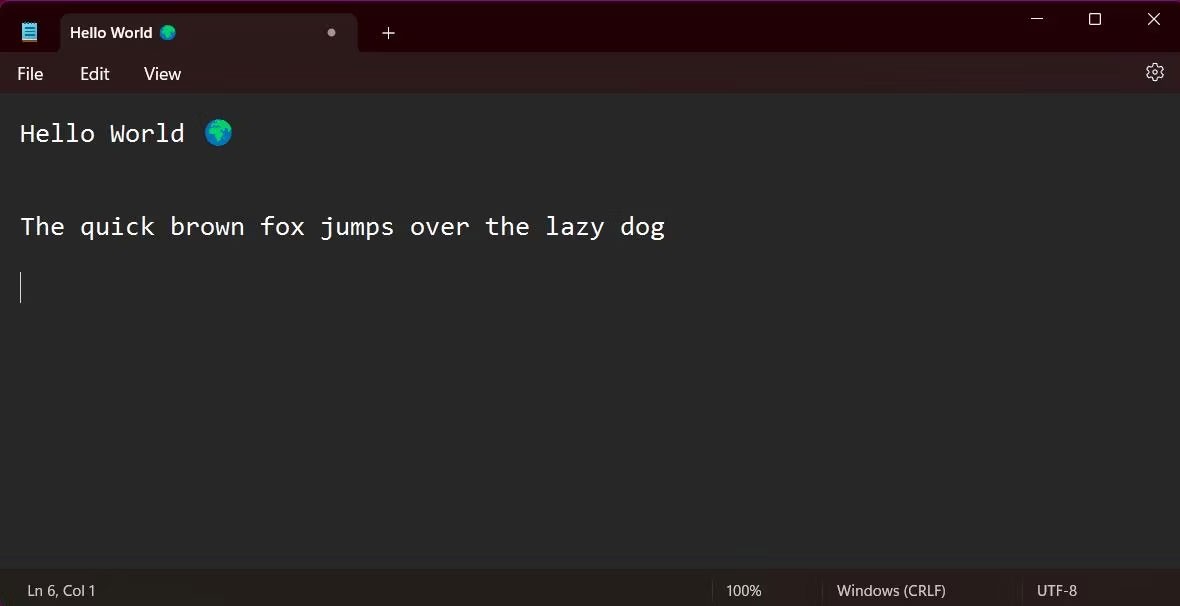
El Bloc de notas es una aplicación favorita desde hace mucho tiempo para tomar notas sin conexión en la PC. Su simplicidad es adorada por muchos, aunque desde el lanzamiento de Windows 11 , el Bloc de notas ha agregado una serie de funciones adicionales para ayudar a su experiencia de escritura. El Bloc de notas ahora ofrece compatibilidad con el modo oscuro, junto con opciones para cambiar el estilo y el tamaño de la fuente.
Abrir el Bloc de notas en Windows 11 es sencillo. La aplicación viene preinstalada en todos los dispositivos Windows. Presione la tecla Windows para abrir el menú Inicio, luego busque “Bloc de notas”.
Si utiliza la aplicación con frecuencia, puede crear un acceso directo en el escritorio para un acceso más rápido. Vaya al menú Inicio, haga clic en Todas las aplicaciones y busque el Bloc de notas en la lista alfabética. Luego, arrastre la aplicación a un espacio vacío en el escritorio para crear un acceso directo. También puedes acceder al Bloc de notas más rápido anclando la aplicación a la barra de tareas de Windows 11.
2. Notas en WordPad
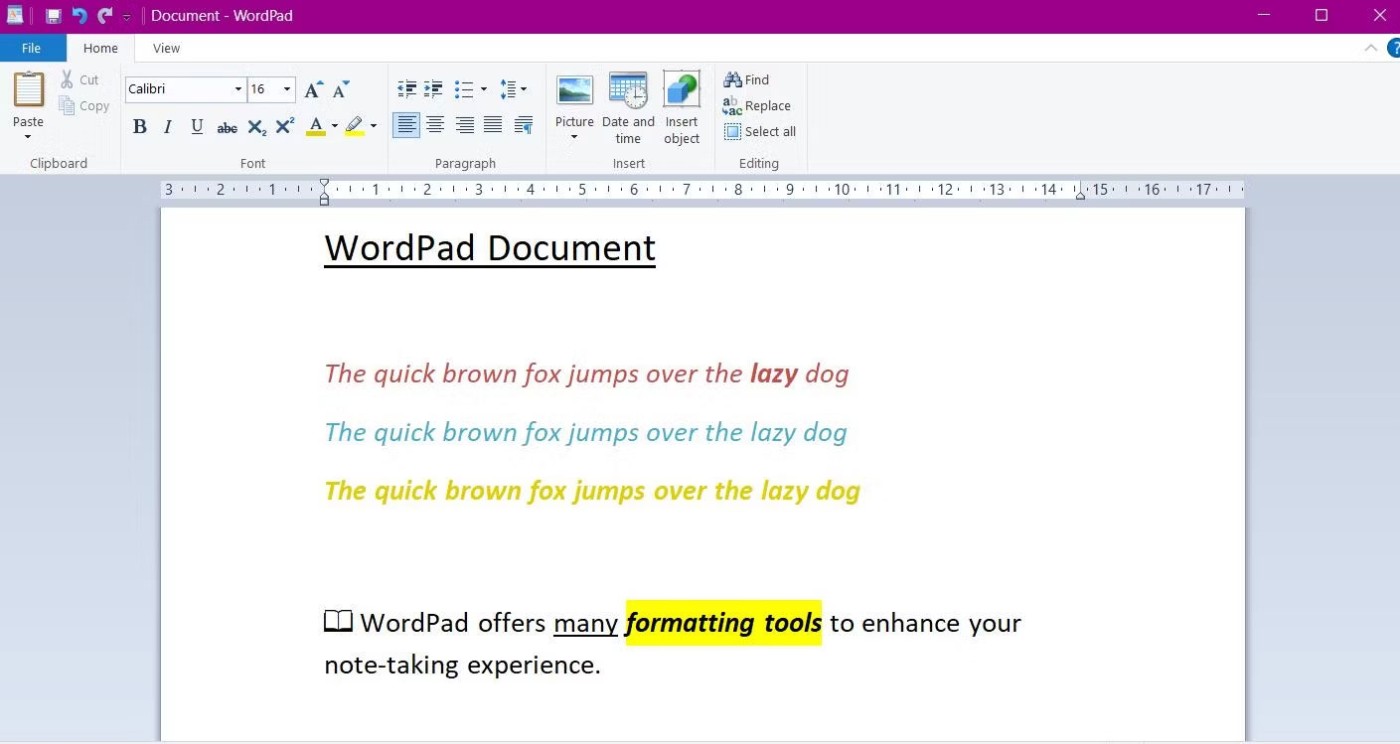
WordPad es otra aplicación preinstalada que ofrece una excelente manera de tomar notas sin descargar software. El diseño simple de la aplicación se parece al Bloc de notas, pero ofrece funciones más avanzadas (en particular, un editor de texto enriquecido) para mejorar sus capacidades para tomar notas.
Con el editor de texto enriquecido, puede cambiar el estilo y el color de la fuente, agregar listas con viñetas y resaltar texto. WordPad también ofrece la posibilidad de enviar documentos directamente como correo electrónico. Haga clic en Archivo y seleccione Enviar como correo electrónico .
Para acceder a la aplicación, vaya al menú Inicio y busque “WordPad”. Los archivos se pueden guardar como archivos de texto simple (como los que se usan en el Bloc de notas) o como documentos de texto enriquecido (.rtf) si desea importar sus notas a otro software.
3. Prueba las Notas rápidas de Windows
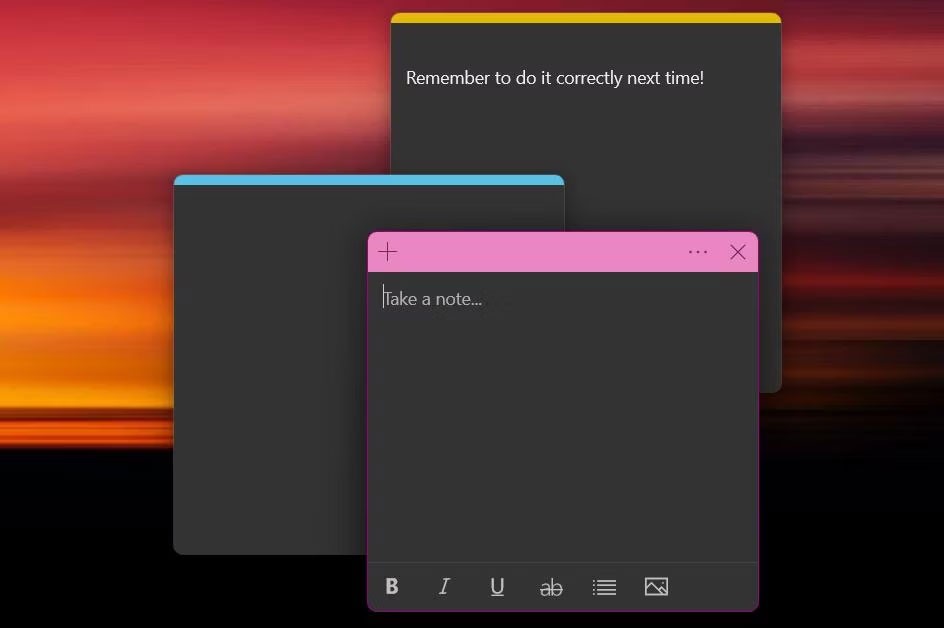
Si bien existen muchas excelentes aplicaciones para tomar notas para Windows , una de las mejores es proporcionada directamente por el sistema operativo. Windows Sticky Notes es una aplicación para tomar notas que permite anotar rápidamente pensamientos e ideas.
La aplicación proporciona una forma ordenada y colorida de tomar notas. Puede tocar los tres puntos en el banner superior de la nota para cambiar su color y acceder a su lista de notas. Windows Sticky Notes es una de las formas más flexibles de tomar notas. Puede abrir varias notas a la vez: presione Ctrl + N para agregar una nueva nota. También puedes cambiar fácilmente el tamaño de las notas y arrastrarlas a cualquier parte de la pantalla haciendo clic y arrastrando.
4. Toma notas en línea con Memo Notepad
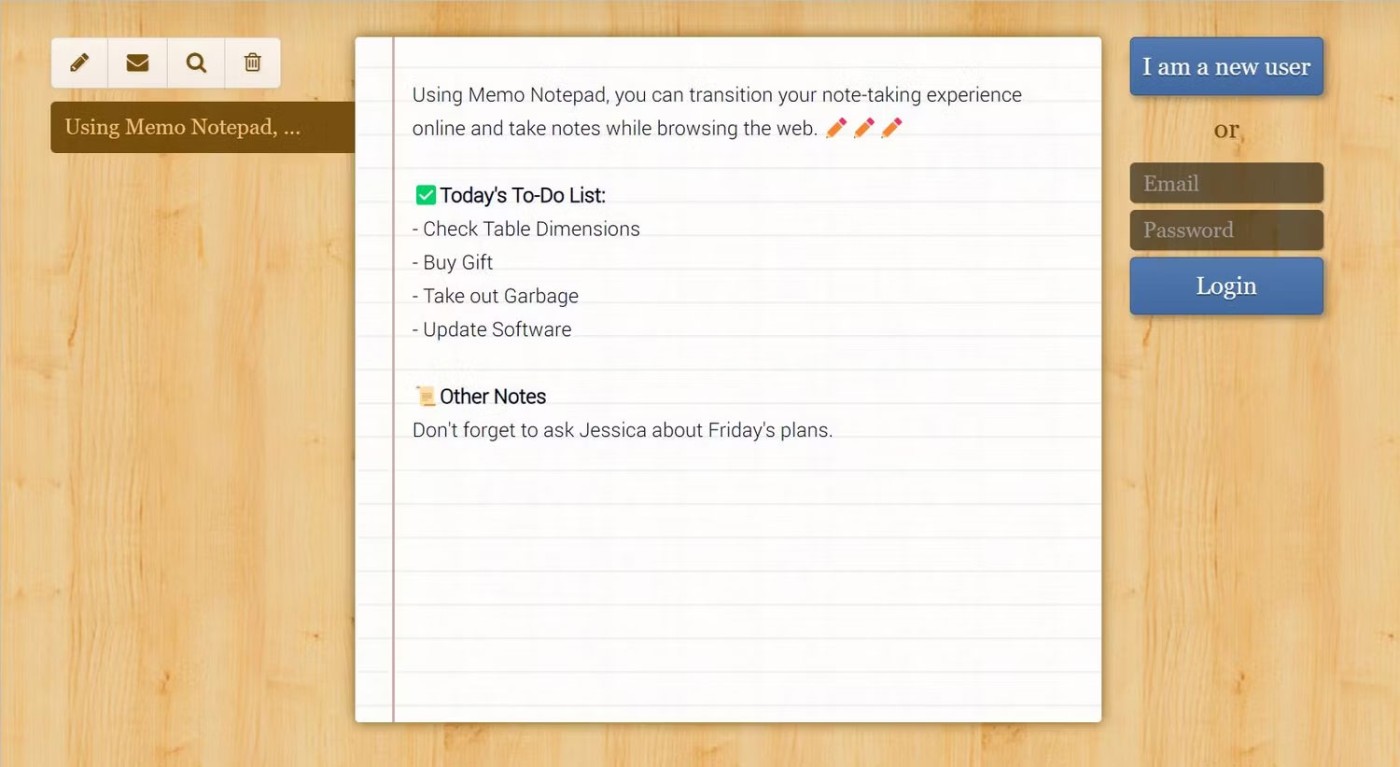
Otra forma de tomar notas sin descargar software es utilizar un sitio web para tomar notas en línea. Memo Notepad es una aplicación para tomar notas sencilla y directa, con funciones mínimas pero potentes para ayudarte a escribir.
La interfaz de texto tiene herramientas de formato básicas, que incluyen negrita, subrayado y cursiva. En la pestaña "Estilo" , puede cambiar el estilo de fuente y aumentar el tamaño general del texto. La tecnología basada en la nube de la aplicación ofrece sincronización entre múltiples dispositivos, para que puedas tomar notas en cualquier momento y en cualquier lugar.
5. Utilice el Portapapeles de Windows para guardar fragmentos de texto

Ya sea que estés realizando varias tareas a la vez o investigando en línea, a menudo te encontrarás con fragmentos de información que necesitarás recordar. La buena noticia es que, cuando usas la función Portapapeles de Windows, ya no tienes que depender de escribir cosas en el dorso de tu mano.
El Portapapeles de Windows es una herramienta para almacenar fragmentos cortos de texto, incluso cuando reinicia su computadora. No se necesitan requisitos previos para comenzar a utilizar esta función: Windows guardará automáticamente la información en el portapapeles. Seleccione cualquier texto que desee guardar, haga clic derecho y presione Copiar .
Puede acceder al portapapeles en cualquier momento utilizando el atajo de teclado Ctrl + V. Para obtener la información más importante, puede fijar notas tocando el pequeño ícono de pin. Ahora ya no tienes que recordar fragmentos de información mientras navegas en línea.
Si no le importa tener bloatware adicional en su sistema, existen formas de eliminar o deshabilitar Windows Copilot en Windows 11.
Las baterías de las computadoras portátiles se degradan con el tiempo y pierden capacidad, lo que resulta en un menor tiempo de actividad. Pero después de ajustar algunas configuraciones más profundas de Windows 11, debería ver una mejora notable en la duración de la batería.
En el año 2023, Microsoft apostó fuerte por la inteligencia artificial y su asociación con OpenAI para hacer de Copilot una realidad.
Microsoft introdujo la compatibilidad de audio con Bluetooth LE (bajo consumo) con Windows 11 22H2 KB5026446 (compilación 22621.1778), también conocido como Moment 3, en mayo de 2023.
Windows 11 se lanzó oficialmente, en comparación con Windows 10 Windows 11 también tiene muchos cambios, desde la interfaz hasta nuevas características. Por favor, siga los detalles en el artículo siguiente.
Siempre hay algo increíblemente genial en la interfaz de usuario nostálgica de las versiones de Windows de los años 90.
Hace más de tres años, cuando Microsoft anunció Windows 11, el sistema operativo inmediatamente causó mucha controversia.
Crear un USB de arranque de Windows 11 en una Mac es definitivamente más difícil que en una PC con Windows, pero no es imposible.
Windows 11 se lanzó oficialmente el 5 de octubre de 2021. A diferencia de las principales actualizaciones anteriores de Windows 10, Microsoft no anima a la gente a actualizar esta vez.
El desarrollador NTDEV ha creado una versión reducida de Windows 11 que solo tiene 100 MB.
Microsoft estrenó la mayoría de sus funciones de inteligencia artificial más avanzadas con la PC Copilot+ con Snapdragon X, dejando fuera de escena a muchas PC Copilot+ con Intel y AMD.
El informe de octubre de 2024 proporciona una descripción general de la participación de mercado de Windows 11 en comparación con otras versiones de Windows.
El último cambio que se está probando resuelve uno de los problemas más molestos del menú Inicio de Windows 11 y, con suerte, llegará al lanzamiento.
En Windows 11, la barra de tareas ocupa solo una pequeña parte del espacio de visualización en la parte inferior de la pantalla.
Microsoft eliminará su editor de texto enriquecido gratuito WordPad a fines de 2023 en un esfuerzo por hacer la transición de los usuarios a aplicaciones premium de Office.
¿Qué es una VPN? ¿Cuáles son sus ventajas y desventajas? Analicemos con WebTech360 la definición de VPN y cómo aplicar este modelo y sistema en el trabajo.
Seguridad de Windows no solo protege contra virus básicos. Protege contra el phishing, bloquea el ransomware e impide la ejecución de aplicaciones maliciosas. Sin embargo, estas funciones no son fáciles de detectar, ya que están ocultas tras capas de menús.
Una vez que aprendas y lo pruebes por ti mismo, descubrirás que el cifrado es increíblemente fácil de usar e increíblemente práctico para la vida cotidiana.
En el siguiente artículo, presentaremos las operaciones básicas para recuperar datos eliminados en Windows 7 con la herramienta Recuva Portable. Con Recuva Portable, puede guardarlos en cualquier USB y usarlos cuando los necesite. La herramienta es compacta, sencilla y fácil de usar, y cuenta con las siguientes características:
CCleaner escanea en busca de archivos duplicados en apenas unos minutos y luego le permite decidir cuáles son seguros para eliminar.
Mover la carpeta de Descargas de la unidad C a otra unidad en Windows 11 le ayudará a reducir la capacidad de la unidad C y ayudará a que su computadora funcione con mayor fluidez.
Esta es una forma de fortalecer y ajustar su sistema para que las actualizaciones se realicen según su propio cronograma, no el de Microsoft.
El Explorador de archivos de Windows ofrece muchas opciones para cambiar la visualización de los archivos. Lo que quizás no sepa es que una opción importante está deshabilitada por defecto, aunque es crucial para la seguridad del sistema.
Con las herramientas adecuadas, puede escanear su sistema y eliminar spyware, adware y otros programas maliciosos que puedan estar acechando en su sistema.
A continuación te dejamos una lista de software recomendado al instalar una nueva computadora, ¡para que puedas elegir las aplicaciones más necesarias y mejores en tu computadora!
Llevar un sistema operativo completo en una memoria USB puede ser muy útil, sobre todo si no tienes portátil. Pero no pienses que esta función se limita a las distribuciones de Linux: es hora de intentar clonar tu instalación de Windows.
Desactivar algunos de estos servicios puede ahorrarle una cantidad significativa de batería sin afectar su uso diario.
Ctrl + Z es una combinación de teclas muy común en Windows. Ctrl + Z permite deshacer acciones en todas las áreas de Windows.
Las URL acortadas son convenientes para limpiar enlaces largos, pero también ocultan el destino real. Si quiere evitar malware o phishing, hacer clic ciegamente en un enlace no es una buena opción.
Después de una larga espera, se lanzó oficialmente la primera gran actualización de Windows 11.




























